电脑开始菜单栏怎么调整位置? Windows10开始菜单样式调整方法
在使用Windows 10操作系统的电脑时,开始菜单栏的位置和样式是我们经常需要调整的,想要调整开始菜单栏的位置,只需要简单地拖动它到想要的位置即可。而想要调整开始菜单的样式,可以通过在设置中进行个性化设置来实现。调整开始菜单栏的位置和样式可以让我们更加方便和舒适地使用电脑,提高工作效率。
具体步骤:
1.首先启动开始菜单,输入快捷键“Win”或者单击开始菜单按钮即可启动。
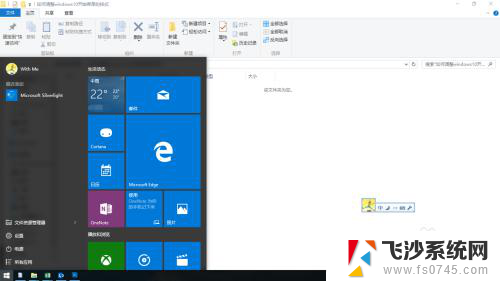
2.【调整开始菜单的位置】
开始菜单的位置可以跟着任务栏的位置变动。在任务栏“单击右键”,取消“锁定任务栏”。然后将鼠标移动到任务栏,点击鼠标左键不放并拖动任务栏至屏幕的四端,可使任务栏菜单依次改变出现的样式。
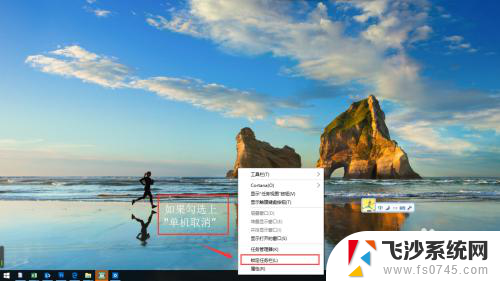
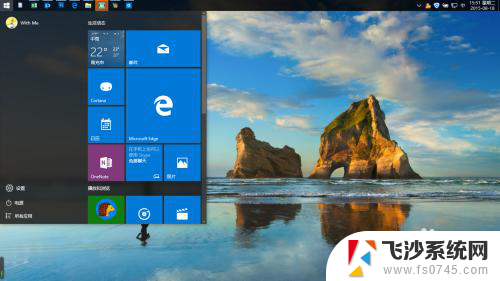
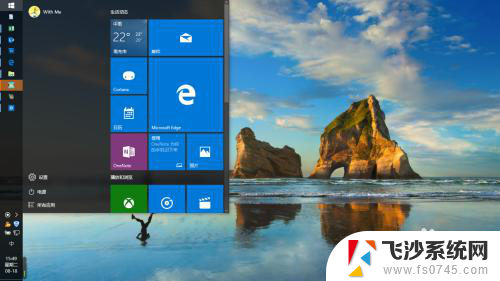
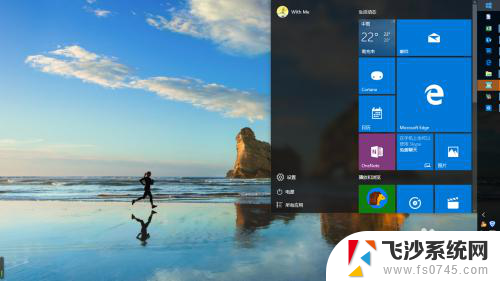
3.【设置开始菜单及瓷砖的颜色】
输入快捷键“Win+I”启动设置,点击“个性化”。在界面的左侧找到“颜色”,点击“选择你的主题颜色”,并选择自己喜欢的颜色,点击即可生效。如需还原默认颜色,可点击第一排第三个蓝色即为默认颜色。设置好后,可看到开始菜单中瓷砖的颜色也随着改变。
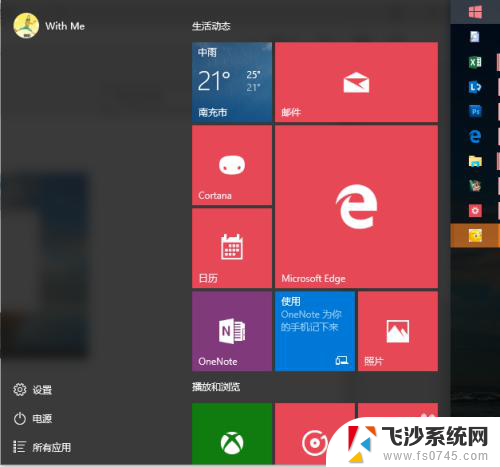
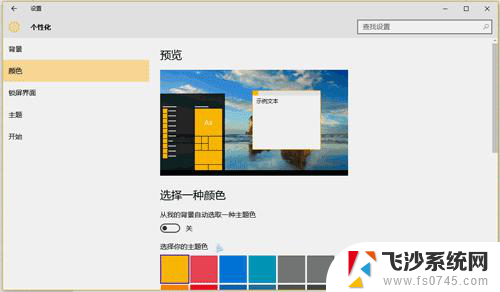
4.更多的颜色设置,可滚动界面,按照个人喜好调整。个人建议将“开始菜单、任务栏和操作中心透明”勾选上。这样看起来更美观。
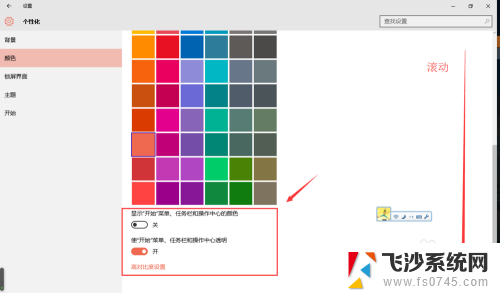
5.【调整开始菜单的排版一】
打开“开始菜单”之后,将鼠标移动到开始菜单的边缘,点击鼠标左键不放并拖动。可将分组的砖块并列显示。可拖动上边和右边进行改变菜单大小。
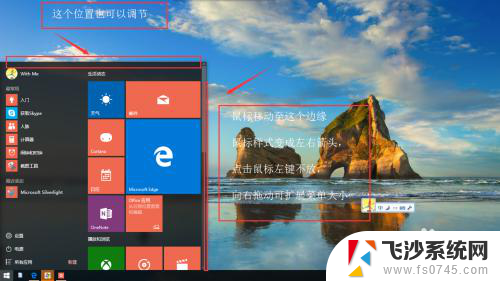
6.【调整开始菜单的排版二】
点击分组的标题栏不动,移动鼠标并拖动,可以移动分组的位置。
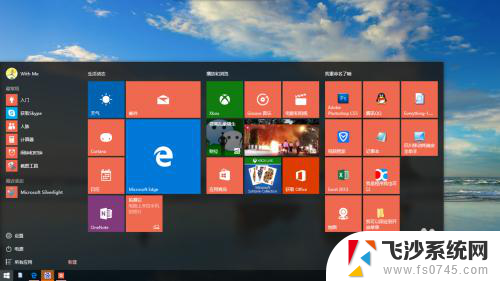
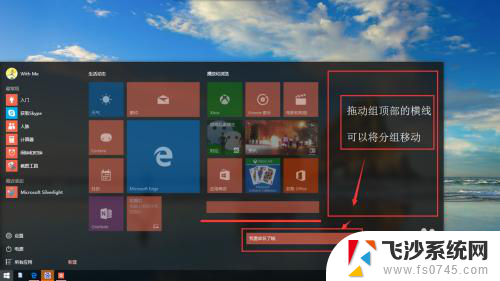
7.【全屏显示开始菜单】同样通过快捷键“Win+I”启动设置,点击“个性化”之后,在左侧找到“开始”,将“使用全屏开始菜单”设置为开。再次点开开始菜单,即可看到菜单栏全屏显示了。
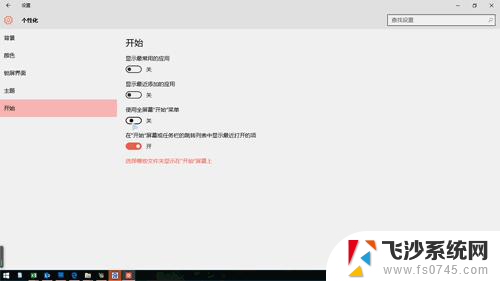
8.其余的“显示最常用应用”、“显示最近添加的应用”启用之后,将在开始菜单左边多出相应的程序。
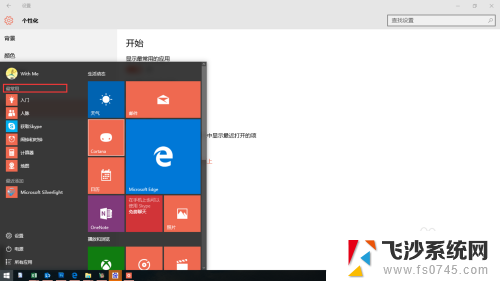
9.【添加删除瓷砖】
需要说明的是,Windows10上添加瓷砖,他有另外一个说法,“将其固定到开始屏幕”。所以想要添加一个瓷砖,可以找到要添加的程序/文件夹,点击右键,找到“将其固定到开始屏幕”即可。
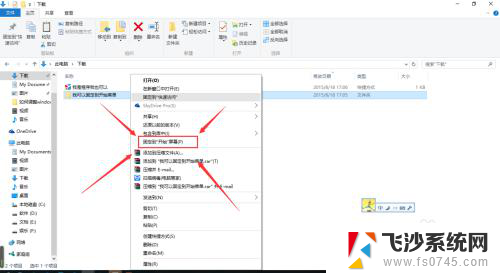
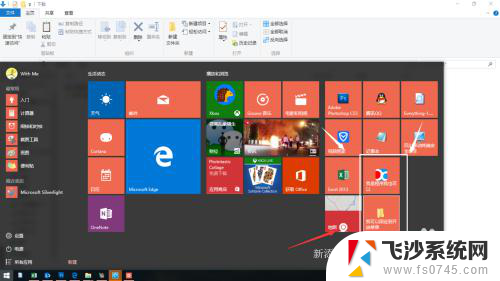
10.【瓷砖添加为分组】
添加后就可显示在开始菜单了。但是如果想将新增加的瓷砖分组,怎么办呢。这里我们还是点击鼠标左键要分组的瓷砖不放,拖动到开始菜单的空白区域(没有瓷砖的位置)。可看到瓷砖旁出现了,然后放开鼠标,即可添加新分组。每个分组都是可以重命名的。
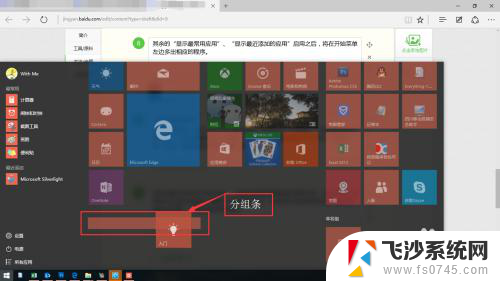
11.完成。
以上是关于如何调整电脑开始菜单栏位置的全部内容,如果您需要的话,您可以按照以上步骤进行操作,希望这对大家有所帮助。
电脑开始菜单栏怎么调整位置? Windows10开始菜单样式调整方法相关教程
-
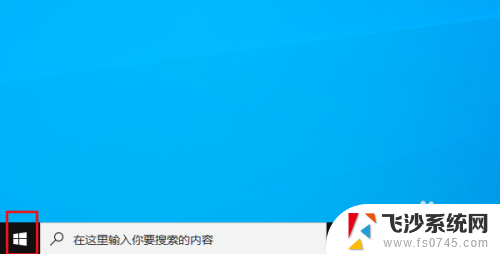 win10 磁贴怎么变大 Windows 10 开始菜单磁贴大小调整方法
win10 磁贴怎么变大 Windows 10 开始菜单磁贴大小调整方法2024-09-20
-
 电脑的开始菜单点不动了 win10开始菜单点击无效闪退
电脑的开始菜单点不动了 win10开始菜单点击无效闪退2024-03-12
-
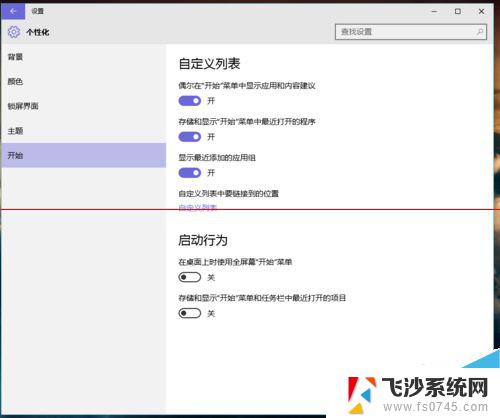 点开始菜单闪一下消失 win10开始菜单消失不见
点开始菜单闪一下消失 win10开始菜单消失不见2024-01-14
-
 怎样删除开始菜单里的文件夹 如何删除Win10开始菜单中的文件夹
怎样删除开始菜单里的文件夹 如何删除Win10开始菜单中的文件夹2024-03-05
- 为什么电脑的开始菜单点不动 Win10开始菜单点击无反应怎么办
- win10怎么删除开始菜单里的 Win10如何删除开始菜单中的文件夹
- win10开始按键没反应 Win10开始菜单点击无反应
- windows10没有运行 win10开始菜单没有运行选项怎么办
- win10如何显示开始菜单 Windows 10开始菜单消失了如何重新显示
- win10系统开始到了桌面右侧 桌面开始菜单在右边的设置方法
- win7远程控制电脑win10 WIN10如何设置远程桌面连接WIN7电脑
- win8.1开始菜单改win10 Windows 8.1 升级到 Windows 10
- 文件:\windows\system32\drivers Win10系统C盘drivers文件夹可以清理吗
- windows10移动硬盘在电脑上不显示怎么办 移动硬盘插上电脑没有反应怎么办
- windows缓存清理 如何清理Win10系统缓存
- win10怎么调电脑屏幕亮度 Win10笔记本怎样调整屏幕亮度
win10系统教程推荐
- 1 苹果手机可以连接联想蓝牙吗 苹果手机WIN10联想笔记本蓝牙配对教程
- 2 win10手机连接可以卸载吗 Win10手机助手怎么卸载
- 3 win10里此电脑的文档文件夹怎么删掉 笔记本文件删除方法
- 4 win10怎么看windows激活码 Win10系统激活密钥如何查看
- 5 电脑键盘如何选择输入法 Win10输入法切换
- 6 电脑调节亮度没有反应什么原因 Win10屏幕亮度调节无效
- 7 电脑锁屏解锁后要按窗口件才能正常运行 Win10锁屏后程序继续运行设置方法
- 8 win10家庭版密钥可以用几次 正版Windows10激活码多少次可以使用
- 9 win10系统永久激活查询 如何查看Windows10是否已经永久激活
- 10 win10家庭中文版打不开组策略 Win10家庭版组策略无法启用怎么办